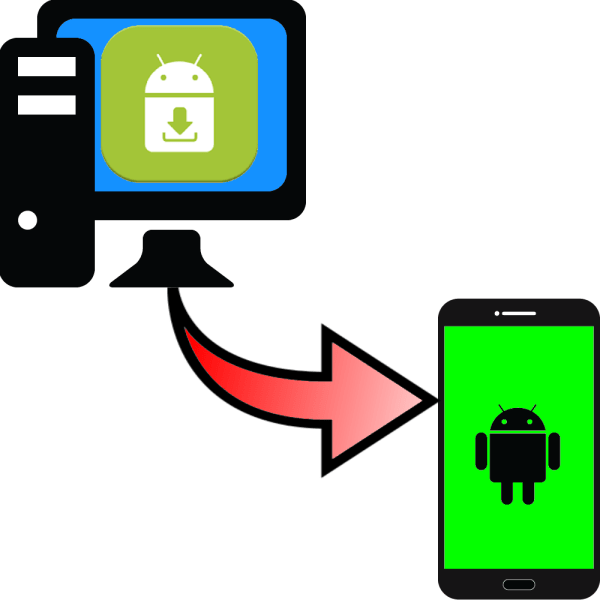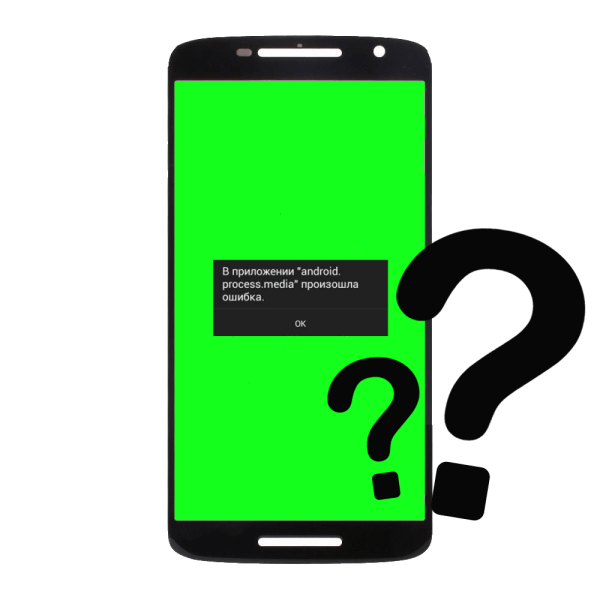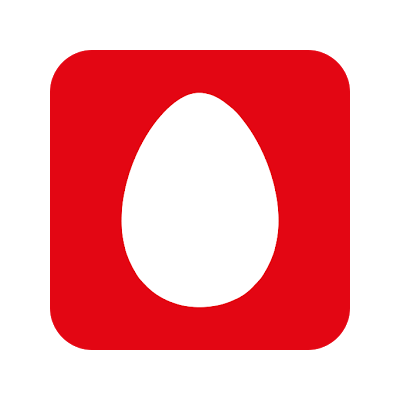Зміст
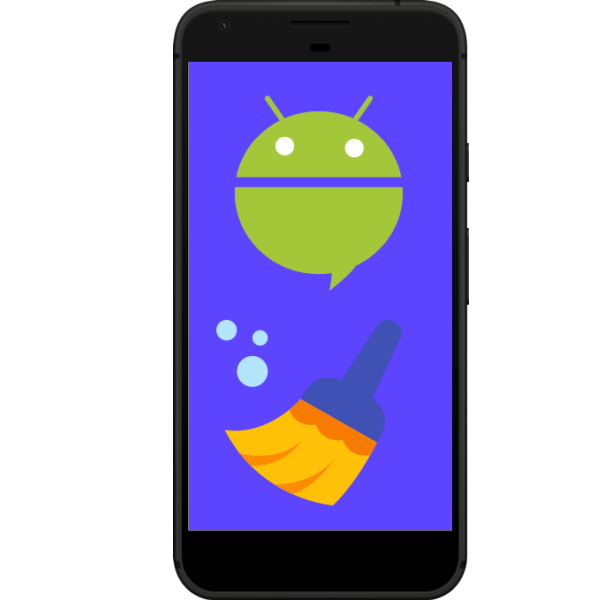
Однією з неприємних особливостей ОС Android є неефективне використання сховищ пам'яті. Простіше кажучи-внутрішній накопичувач і SD-карта засмічуються сміттєвими файлами, які не приносять ніякої користі. Сьогодні ми розповімо вам, як боротися з цією проблемою.
Як очистити девайс від непотрібних файлів
Є кілька методів очищення пам'яті пристрою від сміття – за допомогою сторонніх додатків і системними засобами. Почнемо з додатків.
Спосіб 1: SD Maid
Програма, основним призначенням якої і є звільнення накопичувачів від непотрібної інформації. Працювати з нею просто і зручно.
- Після установки програми відкриваємо його. Тапа по вкладці»сміття" .
- Уважно прочитайте рекомендації, які залишили розробники СД Мейд, потім натискайте на кнопку в нижньому правому куті.
- Якщо у вас є рут-доступ, видайте його додатку. Якщо немає-почнеться процес сканування системи на наявність сміттєвих файлів. Після його закінчення побачите картину, схожу на скріншот нижче.

Жовтим відзначені файли, які можна безбоязно видаляти (як правило, це технічні компоненти віддалених додатків). Червоні - інформація користувача (наприклад, кеш музики клієнтів Вконтакте начебто VK Coffee ). Перевірити приналежність файлів тим чи іншим програмам можна, натиснувши на сіру кнопку з символом «i» .

Одноразове натискання на той чи інший елемент запустить діалог видалення. Щоб прибрати все сміття разом, просто натисніть на червону кнопку із зображенням сміттєвого бака. - Потім можна натиснути на кнопку меню у верхньому лівому кутку.

У ньому можна, наприклад, знайти дублікати файлів, Очистити інформацію призначених для користувача додатків та інше, проте для більшості представлених там опцій необхідна повна версія, тому детально зупинятися на цьому не будемо. - Після закінчення всіх процедур просто виходьте з програми подвійним натисканням кнопки»Назад" . Через якийсь час маніпуляцію варто повторити, оскільки пам'ять забруднюється періодично.
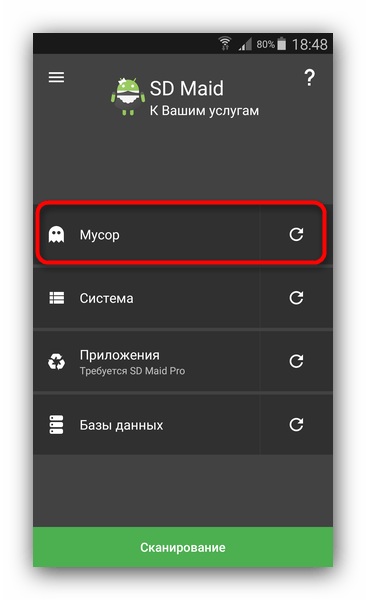
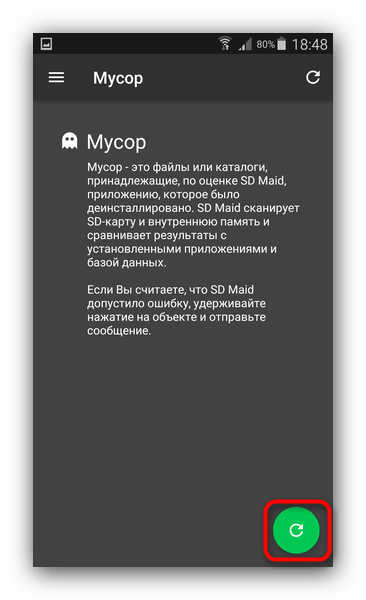

Цей спосіб хороший своєю простотою, однак для більш повного і точного видалення непотрібних файлів функціоналу безкоштовної версії Програми все-таки недостатньо.
Спосіб 2: CCleaner
Android-варіант відомого очищувача сміття для Windows. Як і старша версія , відрізняється швидкістю і зручністю.
- Відкриваємо встановлений додаток. Після ознайомчої інструкції з'явиться головне вікно програми. Натискайте на кнопку " аналіз» внизу вікна.
- Після закінчення процесу перевірки з'явиться список даних, які алгоритми програми визнали придатними до видалення. Для зручності вони розділені на категорії.
- Натискання на будь-яку з них відкриє деталі файлів. У них можна видалити окремий елемент, не зачіпаючи інші.
- Щоб Очистити все в окремій категорії, виділіть її, поставивши галочку в квадраті праворуч, потім натисніть на кнопку»Очистити" .
- В категорії " ручне очищення»
розташовуються дані вшитих в прошивку додатків, наприклад,
Google Chrome
і клієнта YouTube.

Сіклінер не має дозволів на очищення файлів таких програм, тому користувачеві пропонується видалити їх вручну. Будьте обережні-алгоритми програми можуть вважати закладки або збережені сторінки непотрібними! - Як і в способі з SD Maid, рекомендується періодично повторно сканувати систему на наявність сміття.
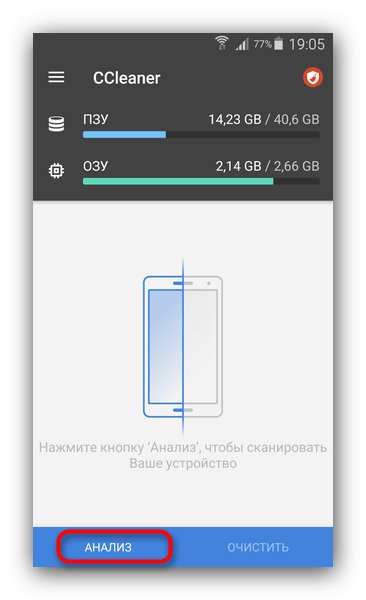
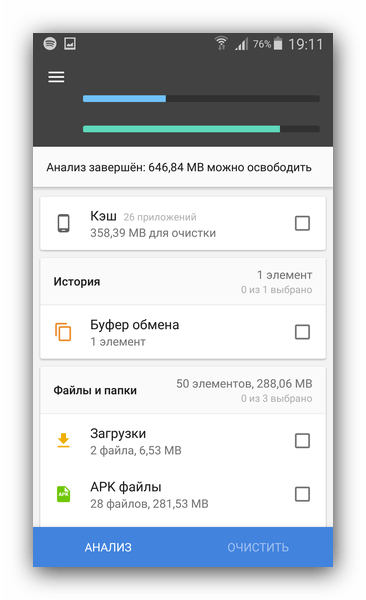
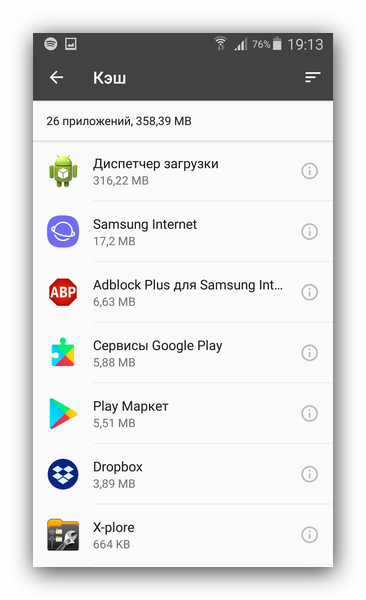
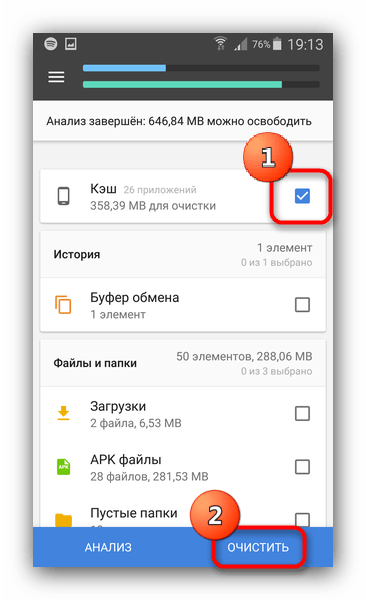
CCleaner по ряду параметрів краще СД Мейд, проте в деяких аспектах (це стосується в першу чергу кешованої інформації) він працює гірше.
Спосіб 3: системні засоби
В ОС Android є вбудовані компоненти для очищення системи від непотрібних файлів, так що якщо не хочете встановлювати стороннє додаток – можете скористатися ними.
- Відкрийте»Налаштування" (наприклад, відкривши &171;шторку&187; і скориставшись відповідною кнопкою).
- У групі загальних налаштувань відшукайте пункт»Пам'ять"
і перейдіть до нього.

Зверніть увагу, що місцезнаходження і назва цього пункту залежить від прошивки і версії Android. - У вікні»Пам'яті" нас цікавлять два елементи – " кешовані дані» і " інші файли» . Зачекайте, поки система збере інформацію про займаному ними обсязі.
- Натискання на " кешовані дані»
викличе вікно діалогу про видалення.

Попереджаємо - буде видалений кеш всіх встановлених додатків! Збережіть потрібну інформацію і тільки тоді натискайте «ОК» .
- Після закінчення процесу переходимо до " інші файли» . Натискання на цей пункт приведе вас до подоби файлового менеджера . Елементи можна тільки виділяти, перегляд не передбачений. Виділіть те, що хочете очистити, потім натискайте на кнопку з іконкою сміттєвої корзини.
- Готово – в накопичувачах пристрою повинен звільнитися значний обсяг.
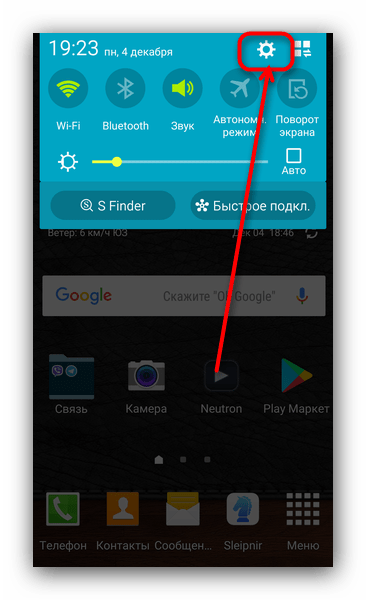
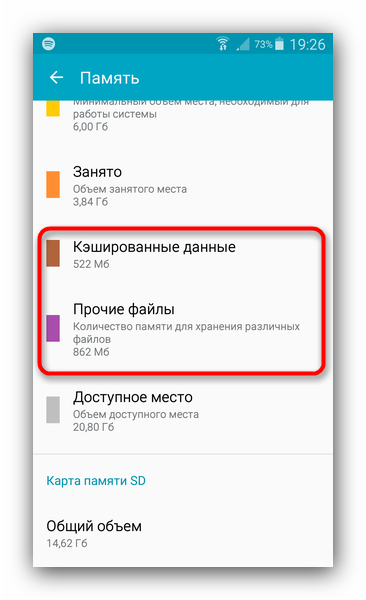

Системні засоби, на жаль, працюють досить грубо, тому для більш тонкого очищення пристрою від сміттєвої інформації ми все-таки радимо використовувати згадані вище сторонні додатки.
Як бачите, завдання очищення девайса від непотрібної інформації вирішується досить просто. Якщо ви знаєте ще методи видалення сміття з телефону або планшета, поділіться в коментарях.